Bugün kesinlikle bilgisayarlarla çalışan tüm insanlar, makine ile kullanıcı arasında etkileşim olmadan bunun imkansız olduğunu biliyor. Öncelikle işletim sisteminin başlatılması gerektiğini ve ancak o zaman tüm işlevlerini kullanabileceğinizi söylemeye gerek yok. Bu bağlamda, bileşenle ilgili sıklıkla bir soru ortaya çıkar. Windows Önyükleme Yemlik. Bunun ne olduğunu anlamaya çalışacağız. Aynı zamanda sistem başlatılırken ortaya çıkabilecek en yaygın hata türlerinden bazılarına da bakalım.
Windows Önyükleme Yöneticisi: nedir bu?
Temel bilgilerle başlayalım. Öncelikle Windows Önyükleme Yöneticisi teriminin kendisine bakalım. Bu ifadeyi İngilizceden Rusçaya çevirirseniz bunun ne olduğunu tahmin etmek zor değildir - “yönetici Windows önyüklemesi».
Başka bir deyişle, yalnızca kullanıcıyla kendi arayüzü aracılığıyla etkileşimini sağlamak için değil, aynı zamanda organize etmek için de herhangi bir işletim sisteminin gerekli tüm bileşenlerini yüklemenize olanak tanır. doğru çalışma tüm “donanım” bileşenleri ön tanımlamaları ve konfigürasyonları yoluyla.

Windows Önyükleme Yöneticisine (Windows 8, 7 veya 10) gelince, mimarideki bu tür önyükleyiciler BIOS'ta bulunan ve BIOS'ta yazılan yazılımlardır. bilgisayar sistemi ROM. Daha açık hale getirmek için, önyükleyicilerin ana işlevlerine bakalım ve nasıl çalıştıklarını belirleyelim.
Önyükleme Yöneticisi Windows 7, 8, 10'un temel özellikleri
Kimse bilmiyorsa, yükleme her zaman yalnızca sabit disk. En çok basit örnek kendi sabit sürücüleri olmayan terminallerde bile tüm işletim sistemi bileşenlerinin başlatılabildiği ağ işletim sistemleri haline gelebilir. yerel ağ ana “ana işletim sistemi” uzak bir sunucuda bulunduğunda.

Önyükleyicinin ana amacı ve işlevleri hakkında konuşursak, bilgisayarı başlatırken istediğiniz işletim sistemi türünü seçmenize (birkaç tane kuruluysa), donanım bileşenlerini getirmenize izin verdiğini hemen not edebiliriz. terminali başlatma için gereken duruma getirir ve sistem çekirdeğini RAM'e (RAM) yükler ve bir ağ başlatılması durumunda - cihazın ROM'unda çekirdeğin temel parametrelerini oluşturur ve ardından kontrolü aktarır. sistem buna.
Önyükleyici türleri
Günümüzde pek çok işletim sistemi türü bilinmektedir. Örneğin, Windows NT tabanlı ağ işletim sistemleri için bu, NTLDR hizmetidir (çekirdek yükleyici), aslında Windows Önyükleme Yöneticisinin kendisidir (Vista ile başlayan sistemler için winload.exe ve bootmgr.exe biçiminde çekirdek yükleyici). dosyaları), LILO (önyükleme sistemi Linux çekirdekleri), BootX (Mac OS X sistemleri için önyükleme yükleyicisi), SILO (esas olarak SPARC mimarisini destekleyen Solaris sistemlerine uygulanır), Bootman (BeOS yöneticisi), vb.
Windows işletim sistemini düşündüğümüz için, Önyükleme Yöneticisi (ne olduğu zaten biraz açıktır) yalnızca BIOS donanım düzeyinde değil, aynı zamanda aracılığıyla da önyükleme işlemiyle etkileşime girer. sistem dosyaları. Örneğin, bazı temel parametreleri gösteren işletim sistemlerinin önyükleme yolları, tanıdık boot.ini dosyasının (önyükleme başlatıcısı) yapılandırmasında bulunur.
Hataları indirme
Ne yazık ki, çoğu zaman önyükleyicinin en hafif deyimiyle "çöktüğü" durumlar vardır. En yaygın hata, başlatmayla ilgili bir sorundur (Windows Önyükleme Yöneticisi önyüklemesi başarısız oldu gibi bir mesaj).
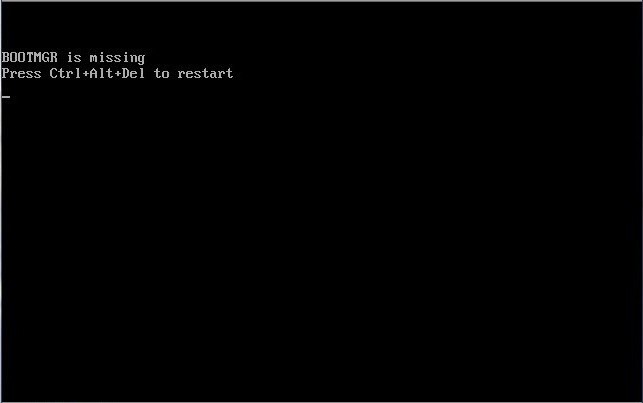
Bazı durumlarda, standart Ctrl + Alt + Del kombinasyonunu kullanarak daha sonra yeniden başlatma önerisiyle birlikte BOOTMGR'nin sıkıştırıldığı veya BOOTMGR'nin eksik olduğu gibi mesajları görebilirsiniz.
En basit düzeltme yöntemleri
Şimdi bu hoş olmayan durumu düzeltmek için neler yapılabileceğini görelim.
Böylece sahibiz Windows hatasıÖnyükleme Yöneticisi. Bu durumda ne yapmalı? Öncelikle önyükleyiciyi geri yüklemek için en basit yöntemleri kullanabilirsiniz. En basit şekilde, basitçe önyükleme yapabilirsiniz. kurulum diski sistemle birlikte kullanın veya Canlı CD gibi bir şey kullanın.

Burada sadece konsola gitmeniz ve başlamayı seçmeniz ve ardından kontrol noktası. Bu işe yaramazsa aynı konsolda önyükleme kurtarma bölümünü seçin. Çoğu durumda, özellikle arızalar sabit sürücüdeki fiziksel hasardan ziyade yazılım kısmıyla ilgiliyse, bu yardımcı olur.
Bazen sorunlar ortaya çıkabilir çünkü sistem diski genellikle tavsiye edilmeyen yerden tasarruf etmek için sıkıştırılmıştır. Bu durumda, aynı Canlı CD'den önyükleme yaptıktan sonra "Explorer" a gidin ve ardından özelliklerde sistem bölümü sıkıştırma seçeneğinin işaretini kaldırın, ardından konsol menüsündeki komut satırını seçin ve ardından birkaç komutu sırayla girmeniz gerekecektir.
Sistem sürücüsünün adı "C" ise sıralama şu şekilde olacaktır: c:, ardından bootmgr temp'i genişletin, ardından attrib bootmgr -s -r -h, şimdi del bootmgr, ardından ren temp bootmgr ve son olarak attrib bootmgr -a + s +r +h.
Her komuttan sonra zaten açık olduğu gibi enter tuşuna basılıyor. Bu komutların sonuçları kasıtlı olarak verilmemiştir, böylece ortalama bir kullanıcı, dedikleri gibi, beynine aşırı yükleme yapmaz. Önyükleyiciyi çalıştırmaları ve geri yüklemeleri yeterlidir.
Bu işe yaramazsa, bootrec.exe /FixMbr, bootrec.exe /FixBoot ve bootrec.exe /RebuildBcd komutları biçiminde sert yöntemler kullanırız. Ancak bu yöntemin yalnızca yukarıdakilerin tümü yardımcı olmadığında kullanılması en iyisidir.
Çözüm
Aslında Boot Manager hakkında çok kısaca söylenebilecekler bu kadar. Bunun ne olduğu muhtemelen materyali okuduktan sonra okuyucu için netleşti. Doğal olarak, bu makalede anlatılanlardan daha fazla sorun ve hatanın yanı sıra bunları düzeltme yöntemleri de olabilir, ancak en yaygın olanları anlatılmıştır. Son olarak, kullanıcıların dikkatini, herhangi bir nedenle sabit sürücünün önyükleme alanının hasar görmesi veya silinmesi durumunda ortaya çıkacağına çekmek istiyorum. sistem klasörü"İşletim Sistemi" (evet, evet, bu olur), çoğu durumda yukarıdaki yöntemlerin hiçbiri yardımcı olmaz. Ya test etmeniz gerekecek Sabit disk veya sistemi yeniden yükleyin.
Windows'un ilk sürümleri, yalnızca koşullu olarak tam teşekküllü işletim sistemleri olarak adlandırılabildiğinden, önyükleyici olmadan çalışıyordu. Özünde bunlar grafiksel kabuklardı - MS-DOS üzerinden programlanabilir eklentiler. NT teknolojisine dayalı sistemlerde (Windows 2000 ve Win XP) ortaya çıkan önyükleyiciye NTLDR adı verildi ve makinede yüklü tüm işletim sistemlerini listeleyen ve yüklenme sırasını belirten ek bir boot.ini yapılandırma dosyası vardı. Boot.ini dosyası normal bir dosyadır Metin dosyası net bir yapıya sahip ve düzenlenmesi kolay.
Yeni Windows önyükleme yükleyicisi Vista'nın piyasaya sürülmesiyle birlikte alındı. Buna "Windows önyükleme yöneticisi" denir ve ilginç bir özelliği vardır - Bios'un önyükleme bölümüne kendisi hakkında bilgi yazar. Bu bilgi, hizmetin kendisinin adının ve işletim sisteminin yüklendiği bölümün adının bir göstergesi gibi görünür. Yaklaşık olarak aşağıdaki şekilde gösterildiği gibi:
Her zamanki gibi bilgisayar başlatıldığında BIOS bu bilgiyi okur ve bir seçim menüsü oluşturur işletim sistemi, sonuçta kullanıcıya sunulur. Windows gibi bir işletim sisteminin bir dizi yeniden kurulumundan sonra, bu liste karmaşık hale gelir ve hangi sistemin başlat menüsündeki belirli bir satıra karşılık geldiğini anlamak zorlaşır.
Ek olarak, kullanılmayan işletim sistemlerinin uzun bir listesi, varlığı nedeniyle son derece estetik olmayan ve sinir bozucu görünüyor. XP ve Win 2000'de bu sorunÇözüm çok basitti: Boot.ini dosyasını not defterinde açtınız ve gereksiz satırları sildiniz. Düzenlemeyi kaydettikten sonra, silinen girişlere karşılık gelen öğeler önyükleme menüsünden kayboldu.
Farklı şekilde yapılabilirdi: indirme listesini düzenlemek için sistem araçlarını kullanın, ancak bu seçeneklerin her ikisi de tamamen eşdeğerdir ve belirtilen dosyada yapılan ayarlamalara bağlıdır.
Daha eski Windows sürümleri Boot.ini dosyası eksik. Ve tabii ki BIOS'la da uğraşmamız gerekiyor çünkü girdilerin bulunduğu yer orası. benzer konular Daha önce dosyaya yazılmış olan . Bu listeyi nasıl düzenleyebilirim?
BCD ve parametreleri
Eğer derinlere inersen dosya sistemi yaşlılar Windows sürümleri, daha sonra içinde Önyükleme klasörünün bulunduğu gizli bir küçük bölüm bulabilirsiniz. Burası, BCD adı verilen bir dosyayla temsil edilen, önyükleme yapılandırması veri deposunun bulunduğu yerdir. Boot.ini'den farklı olarak bu dosya doğrudan manuel düzenlemeye izin vermez.
İçerdiği verileri yönetmek için bir arayüz kullanılır Komut satırı. Ancak konsola komutlar girmeye başlamadan önce en azından depolamanın yapısını tanımanız gerekir.
Her yükleme noktası için aşağıdaki alanları içeren ayrı bir BCD kaydı bulunmaktadır (yalnızca bizim için önemli olan parametreleri açıklayacağız):
- Öğe tanımlayıcı (ID), diskte kurulu her işletim sistemini benzersiz şekilde tanımlayan, GUID biçimindeki ayrı bir sayıdır.
- Windows'un başlatıldığı sabit sürücünün bölümü (aygıt parametresi).
- Önyükleyicinin göreceli yolu (yol parametresi).
- Bilgisayar başlatıldığında kullanıcının görebileceği menü öğesinin adı (açıklama parametresi).
- Menü tarafından kullanılan dil (yerel ayar parametresi).
- Varsayılan olarak başlatılan işletim sisteminin kimliği (varsayılan parametre).
- Menüdeki satırın sırası (displayorder parametresi).
- Kullanıcı seçimini beklemek için zaman aşımı (zaman aşımı parametresi).
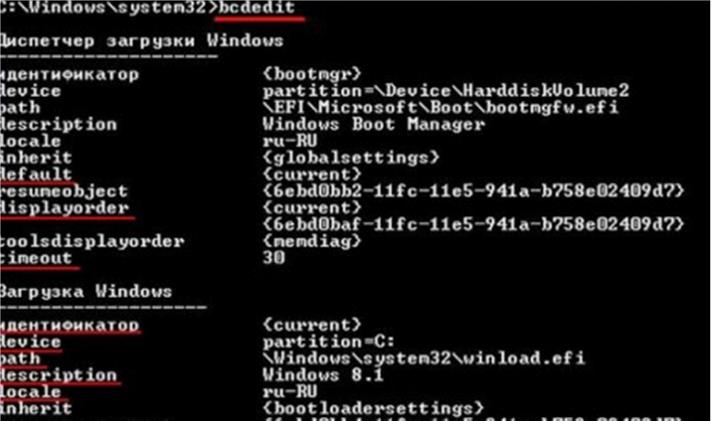 Depolama kayıtlarını konsol ekranında görüntülemek yerine daha rahat bir ortamda görüntüleyebilirsiniz. Bunun için BCDEDIT > C:\bcd.txt gibi bir komut girerek çıktıyı belgeye yönlendirmeniz gerekir. metin türü ve ardından içeriğini herhangi bir düzenleyiciyle görüntüleyin. Lütfen BCD'yi düzenlemeyi unutmayın Metin düzeltici yasaktır!
Depolama kayıtlarını konsol ekranında görüntülemek yerine daha rahat bir ortamda görüntüleyebilirsiniz. Bunun için BCDEDIT > C:\bcd.txt gibi bir komut girerek çıktıyı belgeye yönlendirmeniz gerekir. metin türü ve ardından içeriğini herhangi bir düzenleyiciyle görüntüleyin. Lütfen BCD'yi düzenlemeyi unutmayın Metin düzeltici yasaktır!
Konsolda BCD'yi düzenleme
Şimdi BCD'deki bir girişi diğerlerini etkilemeden nasıl silebileceğinizi görelim. Bu yaygın bir görevdir: Diyelim ki belirli bir bölümde bulunan işletim sistemini artık kullanmıyoruz (hatta zarar görebilir), ancak bununla ilgili bir kayıt depoda ve dolayısıyla Önyükleme menüsü karşılık gelen satır kalır. Aynı bilgiler bilgisayarın BIOS'unda kalır. Komutu girersek: bcdedit ID, burada ID, kaldırılan Windows'un tanımlayıcısıdır, o zaman tüm bu bilgiler kaybolacaktır. Artık bunları ne menüde ne de BIOS'ta görmeyeceğiz ve biz de tam olarak bunu başarmaya çalışıyoruz. Böyle bir komutun bir örneği.
Üçüncü denememde rEFInd programını kurmayı başardım. İlk önce diğer yazarların bilgisayar konularıyla ilgili yazılarını okudum. Materyalin neredeyse her yere kopyalandığını, her şeyin lekeli ve nemli olduğunu fark ettim. Sonunda hiçbir şey yolunda gitmedi. Yarım yıl sonra güzel Önyükleme Yöneticisini hatırladım ve ona yakından bakmaya başladım.
resmi proje(). Ama her satırı okudum ve dikkatli değildim, sonunda 2:0 lehteydi yazılım. Aradan bir süre daha geçti ve Arjantin - Jamaika 5:0 şarkısını dinledikten sonra bir nedenden dolayı Jamaika'nın kendi karmaşasından dolayı utandım. Peki, gerçekten aptalca falan :). Materyali daha ayrıntılı incelemek için zaman ayırdım ve UEFI için bir önyükleme yöneticisi kurmanın kolay olduğunu ve kötü eğitimin sonucu olarak önceki yenilgilerin geçmişine sahip olduğunu fark ettim :).
Konuşun, lahana çorbası pişirmeyin.
rEFInd'in Windows Önyükleme Yöneticisi ve Grub2'ye göre avantajları. Benim naçizane fikrimce bu çok daha güzel (hatta sevgili karınızın veya köpeğinizin bir fotoğrafını bile atabilirsiniz). Önyükleme yöneticisi tüm .efi çalıştırılabilir dosyalarını görür; bu, tek bir pencerede Windows'a, unix sistemlerine (Ubuntu, Gentoo, Fedora, Linux Mint, vb.) ve tüm harici sürücülere ( önyüklenebilir flash sürücü, çoklu önyükleme harici HDD, optik disk, microSD vb.). Ve bu ne anlama geliyor? Aynen öyle, artık bir USB aygıtından önyükleme yapmak için içine girmemize gerek yok Önyükleme menüsü dizüstü bilgisayar\bilgisayar, endişeyle F9, F12'yi dürtüyor veya uğursuz bios adıyla korkunç şeytanlar krallığına "dalıyor". Yönetim yardımcı programı son eylemlerinizi hatırlar. Windows 10'da oturum açtıysanız, bir dahaki sefere bu sistemde oturum açmanız önerilecektir (bunu düşünmek için 20 saniye). Son deneme, çoklu önyüklemeli bir flash sürücüden önyükleme yapmaktı. harici depolamaÖrneğin Linux Mint'te ihtiyacınız olan indirmeyi seçmek için klavyenizdeki ok tuşlarını kullanmazsanız.
Unutmadan önce, buradaki temalarla biraz sihir yapın (). Buradan indirin "Bir ikili zip dosyası"(). Linux, OS X ve Windows'a () “önyükleyiciyi” yükleme talimatlarını burada bulabilirsiniz.
Bilgi tabanı.
UEFI sistemine sahip dizüstü/bilgisayarlarda, önyükleme diski ESP sürücüsüdür. Disk (genellikle 2 numara), büyülü Krallık Devletini Tatar-Moğol istilalarından sınırlamak için gizlenmiştir.
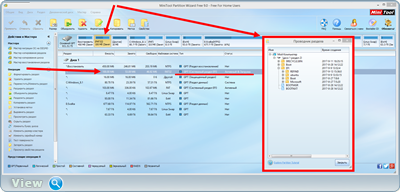
Yüklemek rEFInd Önyükleme Bilgisayarınızdaki yönetici, sistem diskini düzeltmeniz gerekecek.
Uyarı: Site, ölen sisteme ait siyah ekranlardaki ölüm ve yas müziklerinden sorumlu değildir.
Komut satırını yönetici olarak açın. Komutları sırayla giriyoruz. Daha doğru, anlaşılır komutları olan varsa yorumlara yazsın.
montajvol S: /S
CD..
CD..
xcopy /E refind S:\EFI\refind\
S:
cd EFI\yeniden bul\
refind.conf-örnek refind.conf'u yeniden adlandırın
bcdedit /set "(bootmgr)" yolu \EFI\refind\refind_x64.efi
bcdedit /set "(bootmgr)" açıklama "rEFInd açıklaması"
32 bit sürümü kullanıyorsanız refind_x64.efi'yi refind_ia32.efi olarak değiştirin.
Aynı zamanda, yeniden bulma klasörünün ana sistemle birlikte diskin kökünde bulunması gerektiğini anlıyorsunuz, bizim durumumuzda Windows 8.1. "refind-bin-0.11.0" değil, yani (konumu refind-bin-0.11.0 klasörlerinin içindedir).
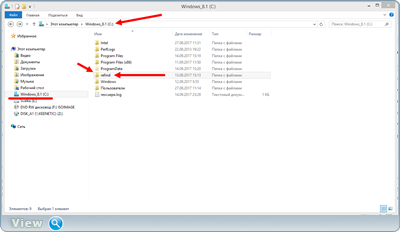
İşte bu kadar. Yeni bir önyükleme menüsü için yeniden başlatın ve parmaklarınızı çaprazlayın.
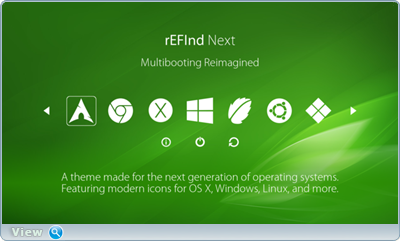
Acil bir durumda.
Bazı "kısa görüşlü" UEFI, diğer dizinler boş noktayı görmek istemiyor. Bu nedenle, bu tür sistemler için bir atın bir at tarafından şah mat hareketi mevcuttur. refind_x64.efi ve refind.conf dosyasını BOOT klasörüne taşıyın.

Boot klasöründe bootx64.efi dosyasını bootx642.efi olarak yeniden adlandırın. Refind_x64.efi dosyasını bootx64.efi olarak yeniden adlandıralım. Yönetici olarak cmd'yi kullanarak bunu nasıl yapabilirsiniz:
montajvol S: /S
CD..
CD..
xcopy 1\*.* S:\EFI\Boot (Açık (C:) 1. klasörü oluşturun. Refind_x64.efi ve refind.conf dosyalarını buraya yerleştirin)
S:
cd EFI\Önyükleme\
BOOTx64.efi'yi BOOTx642.efi olarak yeniden adlandırın
refind_x64.efi BOOTx64.efi'yi yeniden adlandırın
Ama bu hikayenin sonu değil. Bios'a girmeniz gerekebilir.

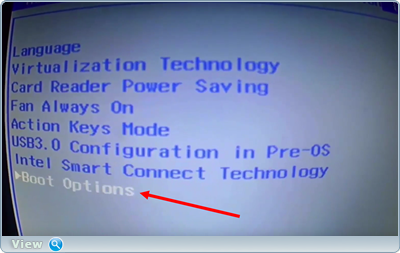
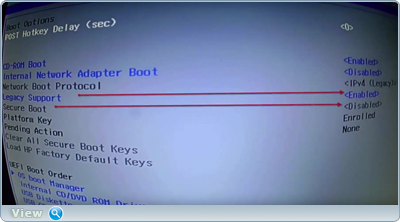

Microsoft Corporation uzmanları tarafından geliştirilen işletim sistemlerinin ayarlarını özellikle anlamayan birçok kullanıcı, işletim sistemini başlatırken, normal hızlı sistem önyüklemesi yerine, bilgisayar ekranında başlatma seçeneklerini seçmek için bir pencerenin göründüğü bir durumla sıklıkla karşılaşır. tetiklemeli monitör veya dizüstü bilgisayar Windows hizmetleriÖnyükleme Yöneticisi. Çok az kişi sistemin bu bileşeninin ne olduğunu hayal ediyor ve işletim sisteminin yüklenmesinin sadece yavaşlamakla kalmayıp bazen hiç gerçekleşmediğinden şikayet ediyorlar. Bu durum elbette herhangi bir kullanıcı için şoka neden olabilir, özellikle de ortaya çıktığında siyah ekran MOOTMGR gibi satırlar sıkıştırılmış veya Önyükleme Yöneticisi eksik. Sorunu birkaç basit yöntemle çözebilirsiniz, ancak önce bunun ne tür bir bileşen olduğunu ve ne için gerekli olduğunu bulmanız gerekir.
Windows Önyükleme Yöneticisi: nedir bu?
Bu terimi basitçe tercüme edersek İngilizce Rusça'da, bu hizmetin bir işletim sistemini yüklemek için birleşik bir istemci olduğunu tahmin etmek zor değil, kullanıcıya işletim sistemi üzerinde bir değişiklik veya hatta aynı sistemin bir sürümünü seçme hakkı veriyor.
Bununla birlikte, daha önce bu bileşen, çeşitli değişikliklere tabi olarak, özellikle tercih edilen işletim sisteminin seçilmesinden sorumluysa, zamanla, BIOS/UEFI'deki donanımın ilk kontrolünden sonra sistem çekirdeğini yükleme ve ardından kontrolün aktarılması için bir araca dönüştü. işletim sistemine. Kurulumdan sonra Windows 10'un normal başlangıç aşamasında bile En son güncellemelerÖnyükleme seçim ekranının göründüğünü görebilirsiniz: İşletim sistemini başlatın veya sistemdeki sorunları gidermek için araç setine gidin. Tüm bunlardan Windows Önyükleme Yöneticisi sorumludur. İşletim sisteminin yüklenmesi açısından bunun ne olduğu biraz açıktır. Şimdi yükleme hatalarından kaynaklanan sorunları ortadan kaldırmak için biraz daha teorik bilgi ve çözümler.
Önyükleyici türleri
Başlangıçta herhangi bir ameliyathane için Windows sistemleri Yetenekleri ve işlevleri bakımından farklılık gösteren çeşitli tipte yükleyicileri kullanmak mümkündür.
Örneğin, standart Windows Yürütülebilir dosyalar biçiminde sunulan Önyükleme Yöneticisi ve bunlara karşılık gelenler sistem süreçleri bootmgr.exe ve winload.exe, iki veya daha fazla yüklüyse sistem sürümünü seçebilme özelliğiyle yalnızca işletim sisteminin başlatılmasıyla ilgilidir. Bu arada, bu aynı zamanda bazılarının olduğu durumlar için de geçerlidir. sanal makine Hyper-V gibi, bilgisayarınızı başlattığınızda önyüklenecek işletim sisteminin sürümünü seçmenize olanak tanır.
Windows (Linux, Mac OS, Solaris) dışındaki işletim sistemleri için diğer önyükleyici türleri kullanılabilir (LILO, BootX, SPARCS mimarili SILO, vb.). Bu durumda özellikle Windows sistemlerinden bahsettiğimiz için diğer önyükleyici türleri dikkate alınmayacaktır. Çoğu zaman Windows yöneticisindeki hatalara odaklanacağız. engel.

Aslında, Windows işletim sistemlerinin kendisi bile birincil bilgisayarın ayarları aracılığıyla yüklenen diğer önyükleme seçeneklerini kullanabilir. BIOS sistemleri(örneğin, ağ üzerindeki terminallerde sistemi başlatmak için PXE sabit diskler ve başlatma merkezi bir sunucudan yapılıyorsa) veya bilgisayarda Windows dışında bir işletim sistemi varsa (aynı Linux). Burada, istemci makinelerini yöneten sunucuda bulunan Windows Önyükleme Yöneticisi yükleyicisi zaten çalışabilir.
En yaygın hatalar
Ancak işletim sisteminin başlatılmasından sorumlu olan hizmetin kendisi de hata ve arızalardan muaf değildir. Yukarıda listelenen mesajlar en sık görünür. Bu neden oluyor?
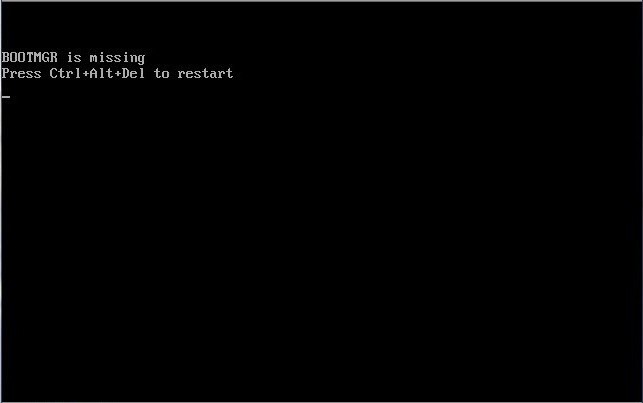
Bu tür durumların ortaya çıkmasının tabiri caizse küresel nedenleri arasında, kural olarak, özel vurgu yapılmaktadır. zor hatalar disk ve Önyükleme Yöneticisi önyükleyicisinin kendisinde hasar (Windows 7 veya başka bir sistemin yüklü olması önemli değil), önyükleme sektörleri ve kayıtlar. Çoğu durumda, bu tür hatalar yalnızca çıkarılabilir medyadan başlayıp komut satırını çağırarak düzeltilebilir (bu arada, benzer bir önyükleyici de bu seçenekte çalışır). Ancak bazen kansız yöntemi kullanarak da elde edebilirsiniz (her ne kadar bu her zaman yardımcı olmasa da).
Windows Önyükleme Yöneticisi çöküyor: ilk önce ne yapmalı?
Sistemin başlatılamaması, çalışmadaki kısa süreli kesintilerden kaynaklanıyorsa, yeniden başlatmaktan daha kolay bir şey yoktur. Normal modda başlatmak mümkün değilse, Windows'u en son sürümden başlatmayı deneyebilirsiniz. başarılı konfigürasyon veya Güvenli Modda.
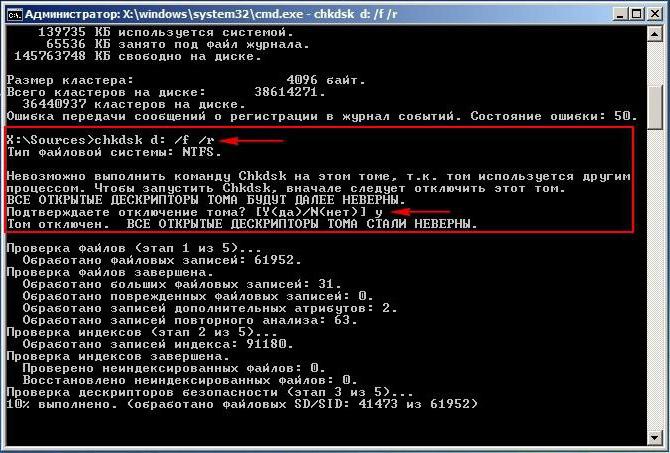
Bundan sonra, komut konsolunu çağırmalı ve chkdsk /x/f/r komutunu veya onun varyasyonlarını belirterek sabit sürücüyü hatalara karşı kontrol etmelisiniz. Bir diskin veya bölümün özellikleri aracılığıyla çağrılan yerleşik tarama aracının istenen etkiyi vermeyebileceğini lütfen unutmayın (otomatik sorun giderme seçeneği etkin olsa bile).
Sistem bileşenlerini kontrol etme
Önyükleme Yöneticisi (örneğin Windows 10) hala çalışmayı reddediyorsa, sistem bileşenlerini kontrol etmeye değer.

Bunu yapmak için, sfc /scannow komutunun yazıldığı aynı komut satırını kullanın (standart önyükleme sırasında veya optik diskten veya USB sürücüden başlatırken). Sistem çıkarılabilir medya kullanılmadan başlatılabiliyorsa konsolun yönetici olarak başlatılması gerekir.
Disk hataları
Sabit sürücü hataları daha kötüdür. Kullanarak bile kontrol ettiğinizi varsayalım. komut konsolu hiçbir etkisi olmadı. Bu durumda ne uygulanmalı?
Sabit sürücüde yazılım hataları varsa (ve dolayısıyla Windows Önyükleme Yöneticisi çalışmıyorsa), onu açık ara en etkili olan Victoria yardımcı programıyla taramak en iyisidir. Eğer HDD, dedikleri gibi düştü, uygulayabilirsin HDD programı Rejeneratör. Mıknatıslanmayı tersine çevirerek bir sabit sürücüyü canlandırabileceğine inanılıyor.
Komut konsolu aracılığıyla önyüklemeyi geri yükleme
Ancak çoğu durumda daha fazlasını kullanabilirsiniz basit yöntemlerönyükleme kurtarma. Evrensel olanlardan biri, çıkarılabilir medyadan önyükleme yaparken komut satırının kullanılmasıdır.

Bu durumda, ek komutların boşluk ve sağ eğik çizgi (FixMBR, FixBoot ve RebuildBCD) aracılığıyla girildiği Bootrec.exe aracı kullanılır. İlk ikisi önyükleyici, sektör ve kayıt hatalarını ortadan kaldırır, üçüncüsü ise tüm önyükleme alanını tamamen yeniden yazar.
Önyükleme seçim sistemi nasıl devre dışı bırakılır?
Son olarak, işletim sistemi başlatma aşamasında etkinleştirilmemesi veya arıza ve hataların ortaya çıkmasıyla ilgili sorunlara neden olmaması için Windows Önyükleme Yöneticisinin nasıl kaldırılacağına bakalım.
Bu, aşağıdaki satırların yazıldığı aynı komut konsolu aracılığıyla oldukça basit bir şekilde yapılır:
- şununla: bootmgr temp'i genişletin;
- öznitelik bootmgr -s -r -h;
- önyükleme mgr dosyası;
- ren temp bootmgr;
- öznitelik bootmgr -a +s +r +h.
Çoğu kullanıcının hiç ihtiyaç duymadığı bu niteliklerin çalışma prensiplerine ve komutların yürütülmesine girmeden, yalnızca bu yöntemin önyükleyici sorununu ortadan kaldırdığını söyleyebiliriz. Yeter.
Toplam yerine
Windows Önyükleme Yöneticisi hizmeti için bu kadar. Bence bunun ne olduğu ve çalışmasındaki ana başarısızlıkları ve hataları ortadan kaldırmak için hangi yöntemlerin kullanıldığı zaten açık. Yukarıdakilerin hiçbirinin etkisi yoksa, belki de nedeni çok çalışşeritlere erişirken diskte veya hatta çakışmalarda rasgele erişim belleği. Uygulanan araçlarla sabit sürücüler, herhangi bir zorluk olmaması gerekiyor gibi görünüyor. Ancak RAM'in Memtest86+ yardımcı programı kullanılarak kontrol edilmesi veya mümkünse şeritlerin yuvalardan çıkarılması gerekecektir. anakart ve çalışmayan veya arızalı şeridi tespit ettikten sonra değiştirin.
Ancak, önyükleyici hataları özellikle donanımın fiziksel hasarıyla ilgili değilse, BIOS'ta önyükleyiciyi devre dışı bırakabilir veya boot.ini dosyasını düzenleyerek gereksiz satırları kaldırabilirsiniz ( Windows Vista ve aşağıda).
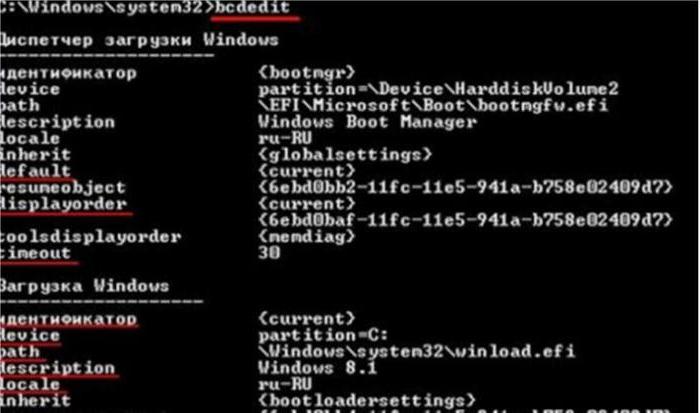
Son olarak, Shell'i çıkarılabilir ortamdan önyüklerken, önyükleyiciyi devre dışı bırakan bcdedit kimlik satırını kullanabilirsiniz (önyükleyici kimliği yalnızca ana komut girilerek bulunabilir).
